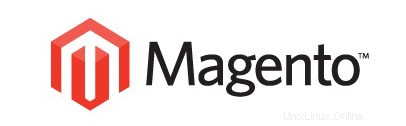
Dalam tutorial ini, kami akan menunjukkan kepada Anda cara menginstal Magento di Ubuntu 20.04 LTS. Bagi Anda yang belum tahu, Magento adalah salah satu aplikasi yang paling banyak digunakan di dunia untuk mengelola E -Situs niaga. Magento sepenuhnya dapat disesuaikan untuk memenuhi kebutuhan pengguna dan memungkinkan mereka membuat dan meluncurkan toko online yang berfungsi penuh dalam hitungan menit. Magento menggunakan sistem manajemen basis data relasional MySQL/MariaDB, bahasa pemrograman PHP, dan elemen Kerangka Zend .
Artikel ini mengasumsikan Anda memiliki setidaknya pengetahuan dasar tentang Linux, tahu cara menggunakan shell, dan yang terpenting, Anda meng-host situs Anda di VPS Anda sendiri. Instalasi cukup sederhana dan mengasumsikan Anda sedang berjalan di akun root, jika tidak, Anda mungkin perlu menambahkan 'sudo ' ke perintah untuk mendapatkan hak akses root. Saya akan menunjukkan kepada Anda melalui langkah-demi-langkah instalasi Magento di Ubuntu 20.04 Focal Fossa. Anda dapat mengikuti instruksi yang sama untuk Ubuntu 18.04, 16.04, dan distribusi berbasis Debian lainnya seperti Linux Mint.
Prasyarat
- Server yang menjalankan salah satu sistem operasi berikut:Ubuntu 20.04, 18.04, dan distribusi berbasis Debian lainnya seperti Linux Mint atau OS dasar.
- Sebaiknya Anda menggunakan penginstalan OS baru untuk mencegah potensi masalah.
- Seorang
non-root sudo useratau akses keroot user. Kami merekomendasikan untuk bertindak sebagainon-root sudo user, namun, karena Anda dapat membahayakan sistem jika tidak berhati-hati saat bertindak sebagai root.
Instal Magento di Ubuntu 20.04 LTS Focal Fossa
Langkah 1. Pertama, pastikan bahwa semua paket sistem Anda mutakhir dengan menjalankan apt berikut perintah di terminal.
sudo apt update sudo apt upgrade
Langkah 2. Instal tumpukan LAMP.
Server LAMP Ubuntu 20.04 diperlukan. Jika Anda belum menginstal LAMP, Anda dapat mengikuti panduan kami di sini.
Langkah 3. Menginstal Magento di Ubuntu 20.04.
Sekarang kami mengunduh versi Magento terbaru dari halaman unduhan resmi. Setelah diunduh, ekstrak file yang diunduh ke direktori root web Apache:
mkdir /var/www/html/magento tar -xvjf magento-ce* -C /var/www/html/magento/
Kita perlu mengubah beberapa izin folder:
chown -R www-data:www-data /var/www/html/magento/ chmod -R 755 /var/www/html/magento/
Langkah 4. Mengonfigurasi MariaDB untuk Magento.
Secara default, MariaDB tidak dikeraskan. Anda dapat mengamankan MariaDB menggunakan mysql_secure_installation naskah. Anda harus membaca dan di bawah setiap langkah dengan cermat yang akan menetapkan kata sandi root, menghapus pengguna anonim, melarang login root jarak jauh, dan menghapus database pengujian dan akses untuk mengamankan MariaDB:
mysql_secure_installation
Konfigurasikan seperti ini:
- Set root password? [Y/n] y - Remove anonymous users? [Y/n] y - Disallow root login remotely? [Y/n] y - Remove test database and access to it? [Y/n] y - Reload privilege tables now? [Y/n] y
Selanjutnya, kita perlu masuk ke konsol MariaDB dan membuat database untuk Magento. Jalankan perintah berikut:
mysql -u root -p
Ini akan meminta Anda untuk memasukkan kata sandi, jadi masukkan kata sandi root MariaDB Anda dan tekan Enter. Setelah Anda masuk ke server basis data, Anda perlu membuat basis data untuk Instalasi Magento:
MariaDB> set global log_bin_trust_function_creators=1; MariaDB> CREATE USER 'magento'@'localhost' IDENTIFIED WITH mysql_native_password BY 'your-passwd'; MariaDB> create database magentodb; MariaDB> GRANT ALL PRIVILEGES ON magentodb.* TO 'magento'@'localhost'; MariaDB> flush privileges; MariaDB> quit
Langkah 5. Konfigurasi Apache untuk Magento.
Buat direktif virtual host baru di Apache. Misalnya, buat file konfigurasi Apache baru bernama ‘magento.conf ' di server virtual Anda:
nano /etc/apache2/sites-available/magento.conf
Tambahkan baris berikut:
<VirtualHost *:80> ServerAdmin [email protected] DocumentRoot /var/www/html/magento/ ServerName magento.idroot.us ServerAlias www.magento.idroot.us <Directory /var/www/html/magento/> Options FollowSymLinks AllowOverride All </Directory> ErrorLog /var/log/apache2/your-domain.com-error_log CustomLog /var/log/apache2/your-domain.com-access_log common
Simpan dan tutup file. Mulai ulang layanan apache agar perubahan diterapkan:
sudo a2ensite magento.conf sudo a2enmod rewrite sudo systemctl restart apache2
Langkah 6. Siapkan Magento dengan Let's Encrypt SSL.
Kita akan memasang sertifikat SSL gratis dari Let's Encrypt. Instal paket yang diperlukan dengan menjalankan perintah ini:
sudo apt install certbot python3-certbot-apache
Setelah Certbot diinstal, jalankan perintah berikut untuk mengunduh dan menginstal Let's Encrypt SSL untuk situs web Anda:
certbot --apache -d magento.idroot.us
Langkah 7. Mengakses Magento.
Magento akan tersedia di port HTTP 80 secara default. Buka browser favorit Anda dan navigasikan ke https:// magento.idroot.us dan selesaikan langkah-langkah yang diperlukan untuk menyelesaikan instalasi. Jika Anda menggunakan firewall, buka port 80 untuk mengaktifkan akses ke panel kontrol.
Selamat! Anda telah berhasil menginstal Magento. Terima kasih telah menggunakan tutorial ini untuk menginstal Magento eCommerce di sistem Ubuntu 18.04 LTS. Untuk bantuan tambahan atau informasi berguna, kami menyarankan Anda untuk memeriksa situs web resmi Magento.